Windows 7 Final RTM: Review and Performance comparison
| Share | Tweet |
สวัสดีครับ หลังจากที่ได้มีการเปิดตัว Windows 7 อย่างเป็นทางการ พร้อมกันทั่วโลก เมื่อวันที่ 22 ตุลาคมที่ผ่านมา ซึ่งก็ผ่านล่วงเลยมาเป็นเวลากว่าสองวันแล้วครับ วันนี้ ผม ก็จะมีบทรีวิว และทดสอบประสิทธิภาพของ Windows 7 ระบบปฏิบัติการใหม่จาก Microsoft มาให้ได้ชมกัน ตามที่เคยสัญญาไว้ตั้งแต่ช่วงต้นเดือนที่ผ่านมาใน Forums Windows 7 นั้นเอง
สืบเืนื่องจากก่อนหน้านี้ ผมได้มีโอกาสได้รับ Promotional Disc ที่เป็น WIndows 7 Ultimate ที่มีคีย์ของแท้ ได้นำมาทดลองใช้งาน จึงได้เกิดบทความนี้ขึ้นมา จึงต้องขอขอบคุณทางไมโครซอฟท์ประเทศไทยเป็นอย่างสูงเลยนะครับ ที่ได้เอื้อเฝื้อ แผ่นซอฟท์แวร์ลิขสิทธิ์ของแท้จากทางบริัษัท
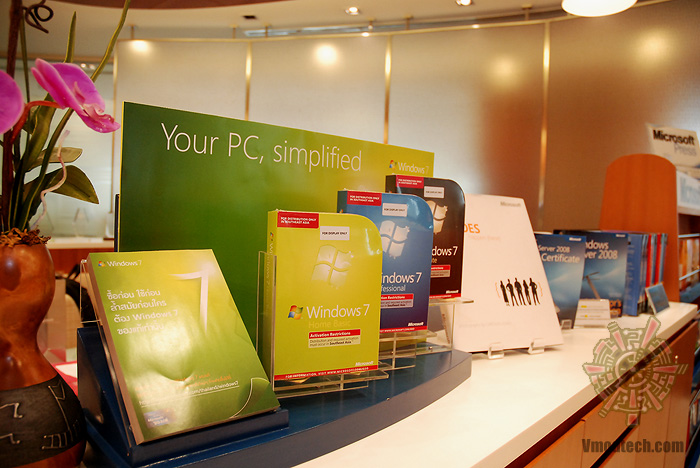
Windows 7 นั้น เรียกได้ว่าตามชื่อเลยครับ ก็คือ เป็นระบบปฏิบัติการ Generation ที่ 7 ของไมโครซอฟท์ ที่ถูกพัฒนามาจากบทเรียนหลายๆบทเรียน ที่ไมโครซอฟท์ ได้รับจากวินโดวส์เวอร์ชั่นก่อนหน้านี้ครับ รายละเอียดในเรื่องของ Concept การพัฒนา หรือฟีเจอร์ละเอียดยิบย่อยต่างๆ หากจะให้ผมกล่าวให้หมดภายในรีวิวนี้ ก็คงจะว่ากันไม่หมด แต่ท่านสามารถไปหาข้อมูลเพิ่มเติมเองได้ที่ เว็บไซต์ http://www.windows7thailand.com/ ด้วยตนเองครับ
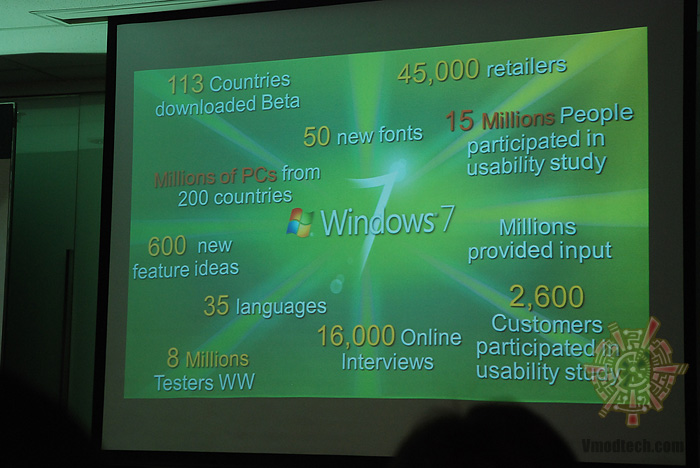
Fact ต่างๆมากมาย เกี่ยวกับความมหัศจรรย์ของวินโดวส์ 7 ไมโครซอฟท์นั้น ตั้งใจที่จะพัฒนา Windows 7 ให้ออกมาดี จริงๆครับ ซึ่ง มีตัวเลขสถิติที่น่าสนใจมากมาย ดังเช่น
มี ผู้คนจากกว่า 113 ประเทศ และกว่า 15 ล้านคน ดาวโหลด Windows 7 ไปร่วมกันทดลองใช้งาน ถือได้ว่าเป็นการทดสอบ Beta ที่ใหญ่ที่สุด เท่าที่วงการซอฟท์แวร์เคยมีมา
มีภาษาให้เลือกใช้กว่า 35 ภาษา
กว่า 600 ฟีเจอร์ใหม่ ที่รอให้คุณได้สัมผัส
ฟอนท์ใหม่ๆกว่า 50 ฟอนท์
สำหรับ Fact อื่นๆ ที่ผมได้รับทราบข้อมูลมาจากงานแถลงข่าวเมื่อวันที่ 22 นั้นก็คือในเรื่องของราคาครับ วินโดวส์ 7 ถูกเปิดขายไปครั้งแรก เป็น Pre Order สำหรับผู้โชคดี 777 ท่าน ในราคา 2777 บาท และสำหรับราคาเปิดตัว ภายในงานโปรโมตสิ้นเดือนนี้ ซึ่งจะเป็นการขายจริง จะถูกเปิดตัวด้วยราคา สำหรับเวอร์ชัน Home Premium เพียงแค่ 3777 บาท เท่านั้นครับ นับได้ว่าถ้าเราย้อนกลับไปมองประวัติศาสตร์ อย่างสมัย Windows 98 ราคาโปรโมชั่นสมัยนั้น แทบจะกว่า 9 พันบาท และถ้าพูดถึง สมัยนี้ ราคาเรียกได้ว่า แทบจะถูกลงไป กว่าครึ่งเลยทีเดียวครับ ซึ่งทางไมโครซอฟท์เอง ได้บอกมาว่า ราคาที่นำมาขาย Retail ในประเทศไทยนั้น เป็นราคา ชุด Upgrade pack ของเมืองนอกเขา นั้นแหละครับ เรียกได้ว่า เอาใจลูกค้าชาวไทย (ที่มีอยู่ล้นหลาม) อย่างดีกันเลยทีเดียว
และแน่นอนครับ Windows 7 จะยังคงมี 32 bit version และ 64 bit version ให้เป็นทางเลือกสำหรับผู้ใช้งาน แต่ด้วยข้อมูลที่ผมทราบมาตอนนี้คือ 3 รุ่นที่จะมีการขายกันในแบบกล่อง ก็จะมี Home Premium , Professional, Ultimate
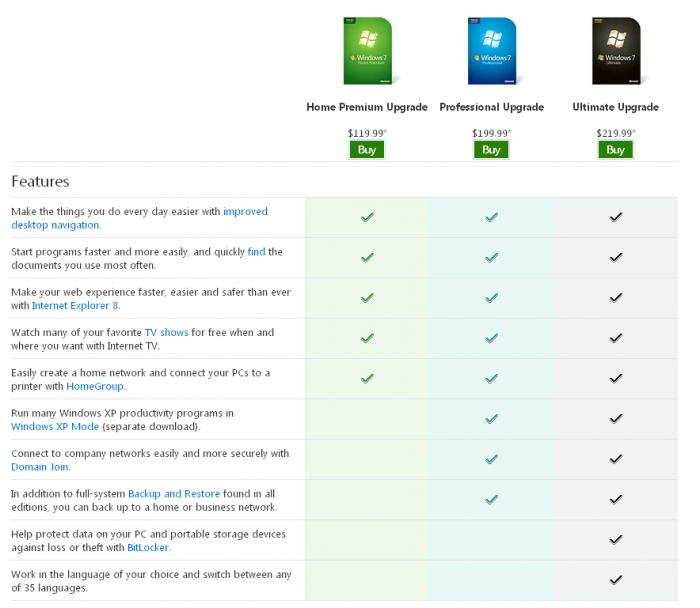
โดย Home Premium จะมีฟีเจอรืพื้นฐานมาให้ครบ โดยจะไม่มี XP mode รวมไปถึง Bit locker (สำหรับตั้งรหัส Storage) และ ระบบ Backup
Professional จะมีฟีเจอร์ ในการ Backup มาให้ รวมไปถึง สามารถ Join Domain ได้ และสามารถใช้งาน XP mode ได้อีกด้วย
Ultimate จะเป็นเวอร์ชั่นที่รวมทุกอย่างไว้ด้วยกัน ด้วยการรองรับแพคภาษาเพิ่มเติมกว่า 35 ภาษา XP mode รวมไปถึง Bit locker ที่จะช่วยเข้ารหัสอุปกรณ์ Storage ให้ปลอดภัยได้ด้วย
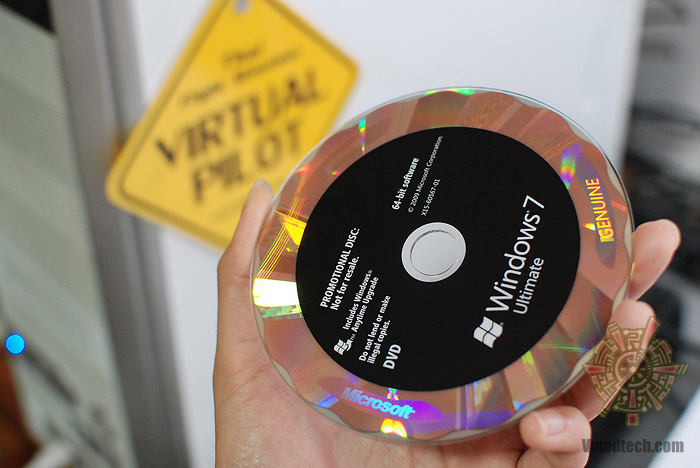
และเพื่อไม่ให้เป็นการเสียเวลา เรามาชมกันดีกว่าครับ ว่าการ Review ในวันนี้ กับแผ่นโปรแกรมที่ผมได้รับมาจากทาง Microsoft จะมีอะไรให้ได้ทดลองใช้งานกันบ้าง
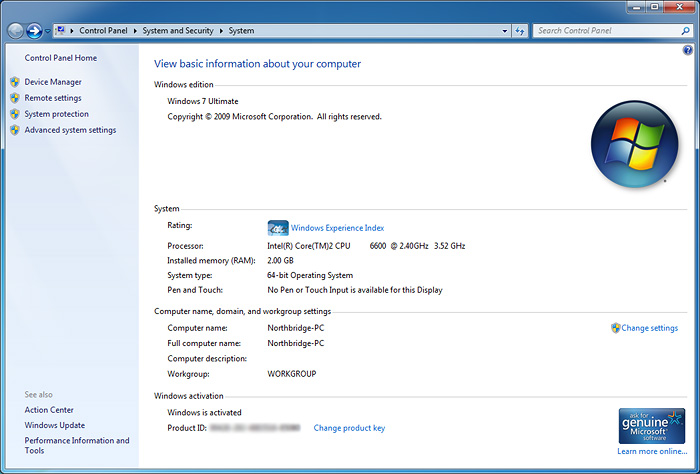
ระบบที่เราจะใช้ในการทดสอบ ก็มีรายละเอียด ตามด้านบนครับ เป็น Windows 7 64 bits Ultimate edition ทดสอบบน Intel Core 2 Duo E6600 @3.52ghz กับการ์ดจอ Asus GTX275 เมนบอร์ด DFI Infinity Dark-S P965 ครับ ซึ่งเป็นซิสเต็มที่เรียกได้ว่ามีอายุพอสมควร เป็นเครื่องที่ผมใช้งานอยู่ เป็นประจำนั้นเอง
…ถ้าจะกล่าวถึง Windows 7 ตั้งแต่ครั้งแรก หลังจากติดตั้งระบบปฏิบัติการเสร็จ ทำการลงไดร์เวอร์ พบว่าฮาร์ดแวร์ที่ผมใช้อยู่ส่วนใหญ่นั้น ซัพพอร์ต กับ Windows 7 ดีครับ ทั้งไดร์เวอร์ัตัวชิปเซ็ต รวมไปถึง VGA card ก็ใช้งานได้ดีไม่มีปัญหาอะไร
แต่ผมคาดว่า หลายๆคนคงจะมีข้อสงสัยครับ ว่าฮาร์ดแวร์ของตนเอง จะรองรับ Windows 7 หรือไม่ ถ้าให้พูด ถึงจากประสบการณ์ของคนที่เคยใช้ Vista มาก่อน และได้สัมผัส 7 แล้วล่ะก็ ยอมรับเลยครับว่า Microsoft ทำการบ้านมาได้ดีมากๆ ฮาร์ดแวร์ส่วนใหญ่ อย่างเช่น Joystick ของ SAITEK ที่ผมใช้อยู่ เจ้า 7 ก็ดันมีไดร์เวอร์มาให้ด้วยเฉยเลยครับ
แต่ถ้าหากว่า มันไม่มีล่ะ ? คำแนะนำคือ ให้ไปหาในเว็บไซต์ของผู้ผลิตครับ แต่หากว่าไม่มีอีก คำแนะนำต่อไปนี้ คาดว่าน่าจะพอช่วยได้ จากประสบการตรงที่ผมเจอมาด้วยตนเอง คือ ไม่มีไดร์เวอร์ซาวครับ
การแก้ปัญหาก็คือ ผมไปหาไดร์เวอร์สำหรับ Windows Vista มา สำหรับผมในที่นี้ ผมใช้ Windows 7 64bits ก็ควรจะหาไดร์เวอร์ Vista 64 bits มาครับ
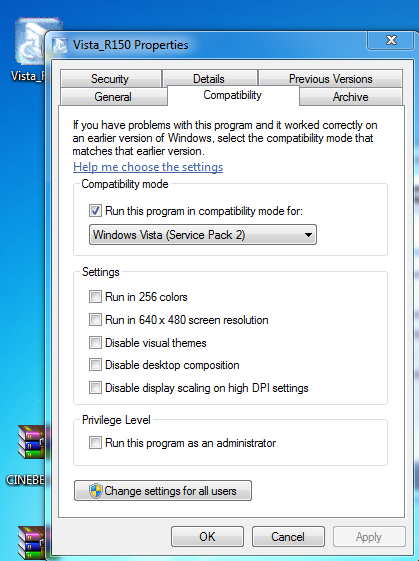
ในตอนแรก ที่รันตัว Driver setup ตัวไดร์เวอร์นั้นจะฟ้องเลยว่า ไม่ใช่ระบบที่มันสามารถทำงานได้อย่างถูกต้อง แต่เดี้ยวก่อนครับ เราสามารถหลอกมันได้ ด้วยเ้จ้านี่ครับ ให้ทำการคลิกขวาที่ไฟล์ setup และกด properties เลือก compability แล้วเซ้ต ตามภาพด้านบนครับ ทำแบบนี้ อาจจะพอช่วยได้บ้าง ในกรณีที่จนตรอกจริงๆแบบผม
แต่ก็ควรจะหาไดร์เวอร์ที่เกือบจะตรงรุ่นของ windows ที่ใช้อยู่ไว้เช่นกัน
เช่น หากใช้ 7 64bit ก็ควรจะหาไดร์เวอร์ที่เป็นสำหรับระบบปฏิบัติการ 64 บิตมาใช้งาน นั้นเองครับ
และแน่นอนครับ สิ่งถัดมา คือเรื่องของ Interface
เจ้า Windows Aero Theme ใน 7 นั้น ถูกปรับปรุง เพิ่มเสริมเติมแต่งลูกเล่นมาพอสมควรเลยทีเดียว
เริ่มจาก Gadget บนเดสก์ทอพ …
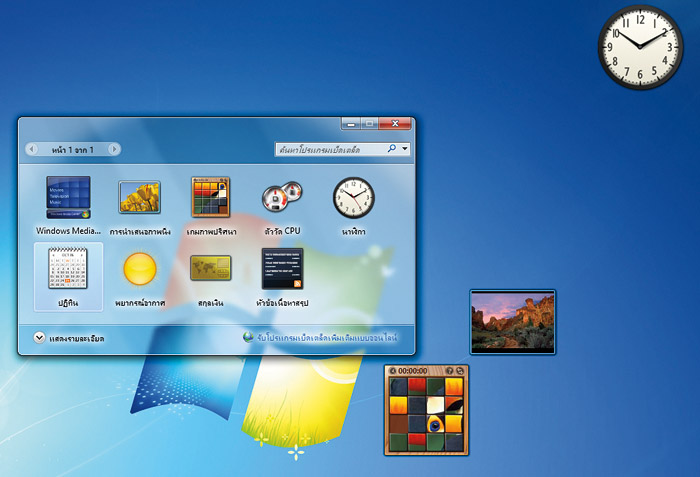
Gadget นั้น ไม่ว่าจะด้วยเหตุผลทางเทคนิคใดๆก็แล้วแต่ครับ แต่ผมพบว่า มันกินทรัพยากรณ์น้อยลง และยืดหยุ่นมากขึ้น เราสามารถ ดึง Gadget ที่เมื่อก่อนนั้น มันจะไปขึ้นอยู่กับ Sidebar ใน Windows Vista แต่ใน 7 เราสามารถลากมันไปวางที่ไหนก็ได้ บนเดสก์ทอพของเรา ดังภาพด้านบน
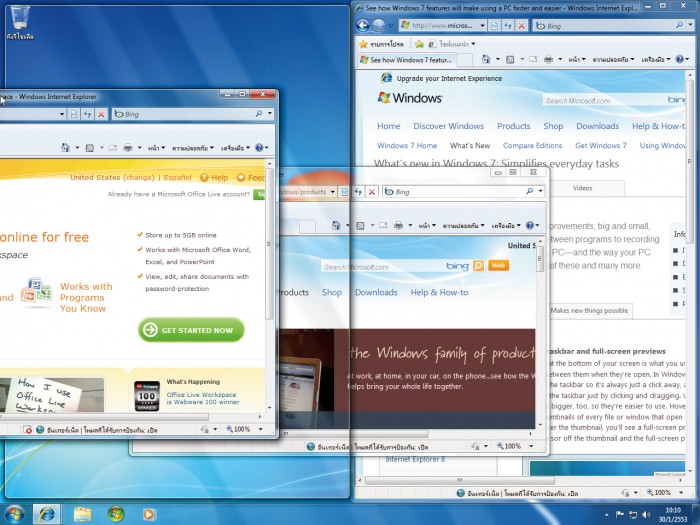
การจัดการ Desktop ที่ง่ายขึ้น สามารถทำ Stack หรือ เปรียบเทียบ 2 วินโดว ได้ง่ายๆ ด้วยการลากวินโดวที่ต้องการเปรียบเทียบ ให้ชิดกับขอบทั้งสองด้าน ครับ
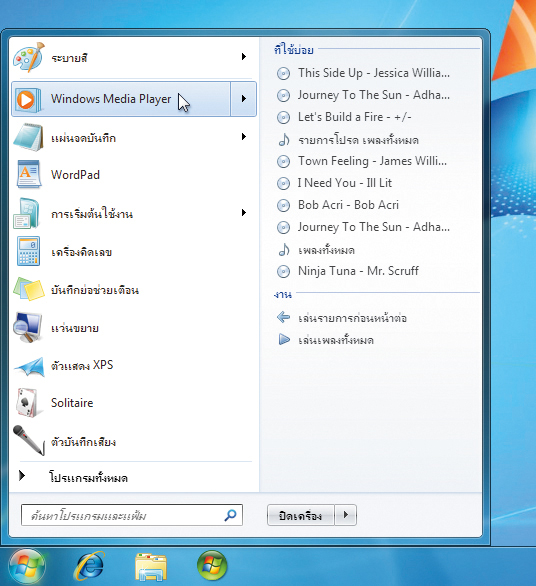
Start Menu และ Taskbar ปรับปรุงใหม่ ช่วยทำให้ใช้งานโปรแกรมได้สะดวกขึ้น ด้วย Jumplist ที่จะทำการ list รายชื่อไฟล์ที่ถูกเปิดด้วยโปรแกรมนั้นๆ หรือออฟชั่นบางอย่างท่เกี่ยวข้อง เอาไว้ใน short cut ของตัวโปรแกรม
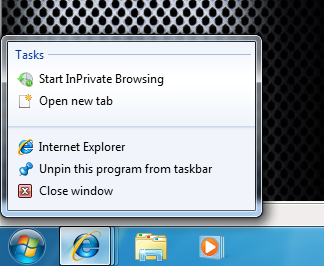
จะสังเกตได้ว่า บริเวณ Quick Lunch ตรงนี้ จะดูเหมือนเดิมๆ แต่ก็ถูกเปลี่ยน ให้ตั้งค่าได้ง่ายขึ้น ด้วยคำว่า Pin / Unpin this program from taskbar คือสามารถคลิกขวาที่ taskbar เวลารันโปรแกรมนั้นๆ แล้วกด Pin this program เพื่อบรรจุลงไปใน quick lunch ได้ทันที

และแน่นอนครับ สำหรับ Trend ที่กำลังมาแรง นั้นก็คือ All in one PC ตั้งโต้ะ แบบจอสัมผัสได้ Windows 7 ก็สนับสนุนเต็มที่ โดยเฉพาะโปรแกรม Media Center ตัวใหม่ที่ติดมากับ Windows 7 จะทำใ้ห้คุณเล่นสนุกกับเจ้า All in one PC และ Windows 7 ได้แบบในภาพด้านบนนี้เลยครับ
ลูกเล่นมากมายขนาดนี้ แน่นอนครับ หลายท่านคงสงสัยว่า ที่เขาว่ามันลื่น มันเร็วขึ้นกว่า Vista มันจริงหรือไม่
ผมเองคงตอบให้ไม่ได้ เป็นรูปธรรมนักครับ ต้องลองไปสัมผัสเอง
แต่สิ่งที่ผมสังเกตเห็นได้สิ่งหนึ่งคือ สิ่งนี้ครับ
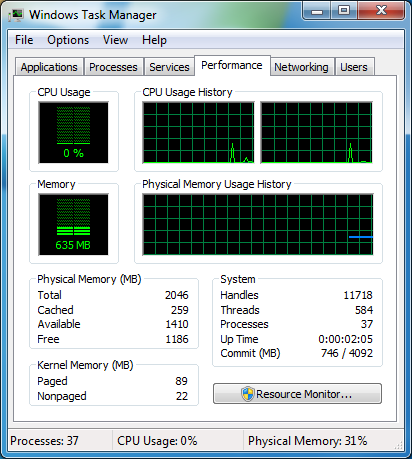
อันนี้เป็นสกรีนช็อตของ Taskmanager ที่เพิ่งเปิดเครื่องออกมา ในสถานะ IDLE มีโปรแกรมที่รันอยู่เบื้องหลังก็แค่ Windows Live Messenger เท่านั้นครับ ใช้ Physical Memory ต่ำ เรียกได้ว่า แทบจะเท่าๆกับ XP ที่ผมใช้งานอยู่เป็นปกติ (ซึ่งมี app รันเป็น background มากอยู่) เลยทีเดียวครับ น่าจะเป็นเครื่องชี้ได้เช่นกันว่า ทำไม Windows 7 จึงทำให้ผู้ใช้รู้สึกว่าเครื่องนั้นใช้งานได้ลื่นขึ้นกว่า Vista อย่างเห็นได้ชัด
ต่อไป จะเป็นฟีเจอร์ ที่มีมาให้เฉพาะ เวอร์ชั่น Ultimate และ Professional เท่านั้น
XP Mode (Microsoft Virtual PC)
…XP Mode จะทำงานบนโปรแกรม Microsoft Virtual PC ซึ่งเป็นฟีเจอร์ที่จะรองรับเฉพาะใน Windows 7 Ultimate และ Professional โดยโปรแกรม จะทำการจำลองการทำงานของระบบที่เป็น Windows XP ขึ้นมา 1 ซิสเต็ม ซึ่งจะทำงานภายใต้เทคโนโลยี Virtualization ซึ่งก็คือ Virtual PC นั้นเอง
หากใครนึกไม่ออกว่า Virtual PC เป็นอย่างไร Virtual PC ก็คือ การจำลอง PC ขึ้นมาอีกเครื่องหนึ่ง บน PC เครื่องที่รันระบบปฏิบัติการอยู่แล้ว ซึ่งอาจจะจำลองขึ้นมาภายในเครื่อง เพื่อทดลอง รันระบบปฏิบัติการอื่นๆ ภายในเครื่องนั้นๆ ยกตัวอย่างโปรแกรม Virtual PC ที่เคยมีมาก็อย่งางเช่น VMware เป็นต้นครับ
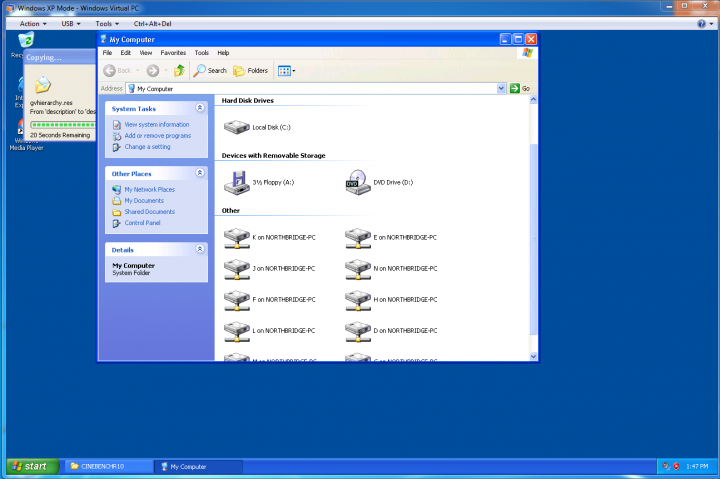
รูปด้าบน แสดงถึง XP mode ใน Windows 7 Ultimate 64bits โดย XP mode จะทำให้เราสามารถรันหน้าต่าง XP ขึ้นมาได้ 1 หน้าต่าง เสมือนเป็นเครื่องจำลองอีกเครื่องหนึ่งบนคอมพิวเตอร์ของเราครับ
สำหรับการนำไปใช้งานจริง ก็คงจะสามารถนำไปลงโปรแกรมบางอย่าง เช่นโปรแกรมทางด้านการบัญชีเก่าๆ ที่ไม่สามารถรันบนวินโดวส์เวอร์ชั่นใหม่ๆได้นั้นเอง
ทรัพยากรณ์แทบจะทุกอย่าง สามารถแชร์กันใช้งานได้กับระบบ Windows 7 หลักที่เราใช้งานอยู่ครับ รวมไปถึง อุปกรณ์ USB และ เน็ทเวิร์ค ก็สามารถใช้ด้วยกันได้
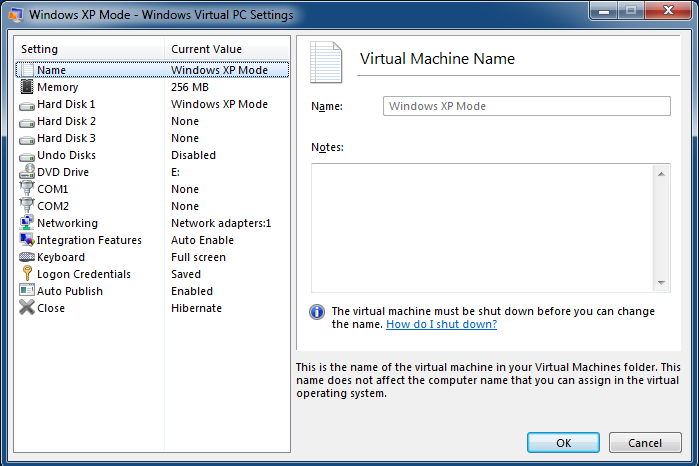
นอกจากนี้ Virtual PC ของ Microsoft ยังสามารถเซ็ตค่าได้เหมือนกับโปรแกรม Virtual machine ทั่วๆไปที่มีขายกันได้ครับ เช่น ขนาดของเมมโมรี ขนาดของ HDD ที่จะใช้งาน พอร์ตที่จะใช้ และ Network ดังภาพ
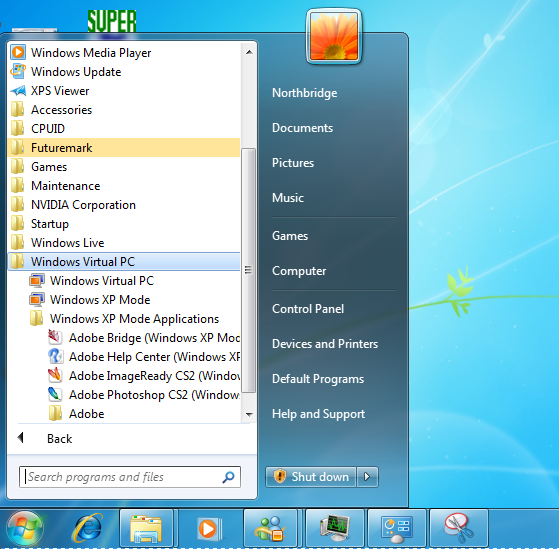
นอกจากนี้โปรแกรมทีเราลงไว้ใน XP mode สามารถรันได้โดยตรงจาก Start menu ของ Windows 7 ด้วยครับ โดยโปรแกรมจะสามารถรันขึ้นมาเป็นหน้าต่างลอยๆของโปรแกรมนั้นๆได้เลย โดยไม่จำเป็นต้องมีหน้่าต่าง XP mode
และ note สัดนิดหนึ่งนะครับว่า Windows Virtual PC นั้น ต้องไปดาวโหลดมาใช้งานเอง แยกต่างหาก ไม่มีติดมาให้กับแพคเกจวินโดวส์ ทุกเวอร์ชั่นที่กำลังจะมีขายนะครับ
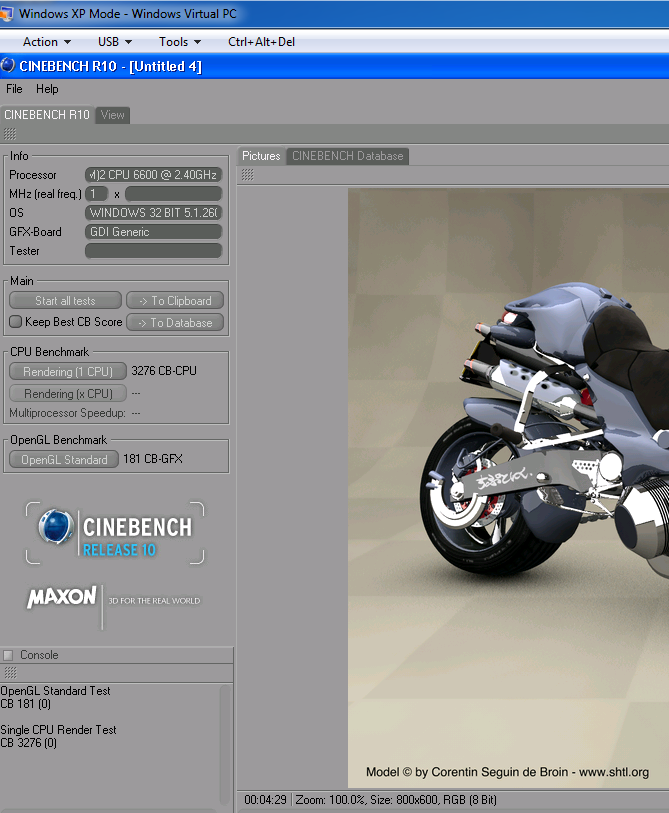
ประสิทธิภาพของ XP mode ก็พอไปวัดไปวาได้ครับ ในที่นี่เราใช้ CPU Dual core แต่ XP mode นั้น ก็จะมีให้เราใช้แค่ Core เดี่ยวเท่านั้นครับ ส่วนกราฟฟิคนั้น ก็คงหวังพึ่งเล่นเกมไม่ได้เสียแล้ว คะแนน Open GL ต่ำแบบนี้ คะแนน 3D ผมก็คงไม่อยากทดลองอีกต่อไปแล้วล่ะครับ หุหุ
Bit Locker
Bit Locker เป็นฟีเจอร์ที่มีให้เฉพาะใน Windows 7 Ultimate และคาดว่าจะมีมาให้ใน Windows 7 Enterprise ด้วยครับ เป็นฟีเจอร์ที่ช่วยให้เราเข้ารหัส Storage Drive ของเรา กล่าวคือ ตั้งรหัส ป้องกันการเข้าถึงข้อมูลของไดร์ฟท่ต้องการ
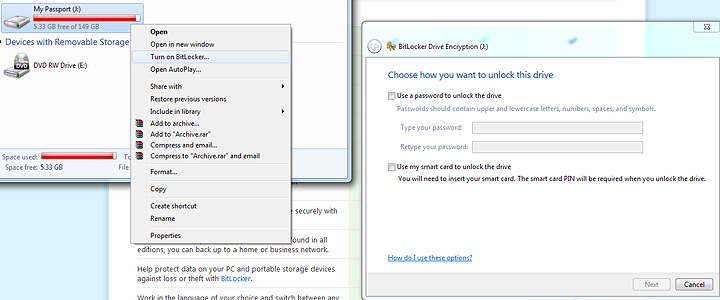
โดยฟีเจอร์นี้จริงๆแล้ว Windows Vista เอง ก็รองรับเช่นกัน จากข้อมูลที่ผมมีอยู่ แต่เท่าที่ผมทดลองมา คือ เมื่อนำมาเปิดบน XP แล้ว ระบบก็จะงง และไม่สามารถเข้าถึงตัวไดร์ฟได้เลย ก็ถือได้ว่า เป็นข้อเสียอย่างหนึ่ง ของฟีเจอร์นี้เลยครับ
Backup and Restore
นอกจากนี้ ใน Windows 7 Professional และ Ultimate ยังสามารถทำการสร้าง System Image และแผ่น Repair ได้อีกด้วยครับ
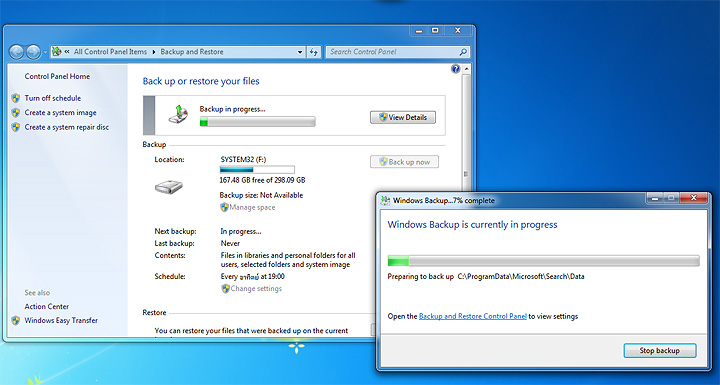
การทำ System Image นั้นเราสามารถที่จะเลือกได้ครับว่าจะให้ทำลงใน Harddrive ไหน นอกจากนี้ยังสามารถทำลงบนแผ่น DVD ได้อีกทางหนึ่งด้วย การทำ System image นั้นจะมีสองรูปแบบในขั้นตอนของมันครับ คือเป็น System image ไฟล์เดี่ยว กับ System Backup ที่จะสามารถเรียก restore เฉพาะส่วนได้
ขนาดของเจ้าไฟล์แบคอัพเหล่านี้ ก็ถือได้ว่าไม่ใหญ่พอสมควรเลยทีเดียว ที่ผมลองทำ ไฟล์ออกมาประมาณ 23gb สำหรับระบบที่เพิ่งลงโปรแกรม Benchmark ไปเกือบครบเซ็ต แต่ว่า ทำ backup พวกนี้แล้ว รับรองว่า คุณจะไม่ผิดหวังแน่ๆครับ เพราะความเร็วในการเรียก Restore นั้น บอกได้เลยว่า น้องๆ Norton Ghost ในสมัยก่อนเลยทีเดียว ที่ผมทดลองเอง ใช้เวลาเรียกคืน ไม่ถึง 20 นาทีดีนัก ก็เสร็จแล้วครับ ถือได้ว่าเร็วมากๆ สำหรับระบบปฏิบัติการที่มีขนาดใหญ่อย่าง Windows 7
การเรียกคืนระบบ หรือ Restore นั้นสามารถทำได้ 3 วิธีครับ คือ อย่างแรก เรียกคืนในวินโดวส์ ใช้ในกรณีที่เราสามารถเข้าวินโดวส์ได้ตามปกติ แต่มี Error ที่น่ารำคาญจนอยาก Restore
อย่างที่สอง ก็คือเรียกคืนจาก System Repair disc ที่ได้ทำเอาไว้ และอย่างสุดท้ายคือ เรียกคืน จาก Windows Recovery ใน แผ่น Windows 7 Setup ที่เรามีอยู่ครับ
Performance Comparison
สำหรับส่วนนี้ ถือเป็นส่วนหลักของบทความของเราเลยก็ว่าได้ครับ นั้นก็คือทดสอบประสิทธิภาพโปรแกรม Benchmark ต่างๆที่เรามักนิยมใช้ในการวัดประสิทธิภาพเครื่อง เราจะมาดูกันครับ ว่าเครื่องเสป็คเดียวกัน แต่ลง OS ต่างกัน จะให้ผลที่แตกต่างกันเพียงใด การทดสอบนั้น เราจะทำการทดสอบ Super PI , Sisoft Memory bandwidth, Cinebench RC10 (64 & 32 bit) , WinRAR, PCmark 05, PCmark Vantage, 3Dmark 06, 3Dmark Vantage เปรียบเทัยบ ให้ได้ชมกันครับ
Windows 7 Ultimate X64
Windows Vista Business X64 (Service Pack 2)
Windows XP Professional X86 (Service Pack 3)
On
Intel Core 2 Duo E6600 @3.51Ghz
Memory 1024×2mb
M/B DFI Infinity Dark-s P965
Asus Geforce GTX275
Sueper PI 1m Calculation
การคำณวน ค่า “พาย” ของวงกลมที่เราคุ้นเคยกันดี โดยเราเลือกใช้ Super PI ที่เป็นที่นิยมของนัก overclock ทั่วโลก คำณวนหาค่า PI เ็ป็นทศนิยม 1 ล้านตำแหน่ง ได้เวลา ดังนี้ครับ
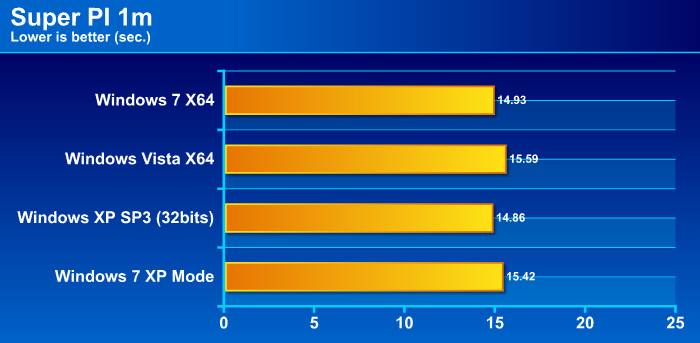
สำหรับผล ใน Super PI 1m เรามีสกรีนชอตอยู่ด้านล่าง สามารถเลื่อนลงไปดูได้ตามลำดับเลยนะครับ และในที่นี้ ดูเหมือนว่า Windows XP นั้นจะเฉือนชนะ 7 ไปได้ แต่ว่า ที่รั้งท้าย ก็คงจะหนีไม่พ้น Vista ครับ และในการทดสอบนี้ ดูเหมือนว่าจะไม่เหนือบ่ากว่าแรง ผมก็เลยทำการทดสอบใน XP mode มาให้ได้ชมกันด้วยนั้นเอง
Windows 7
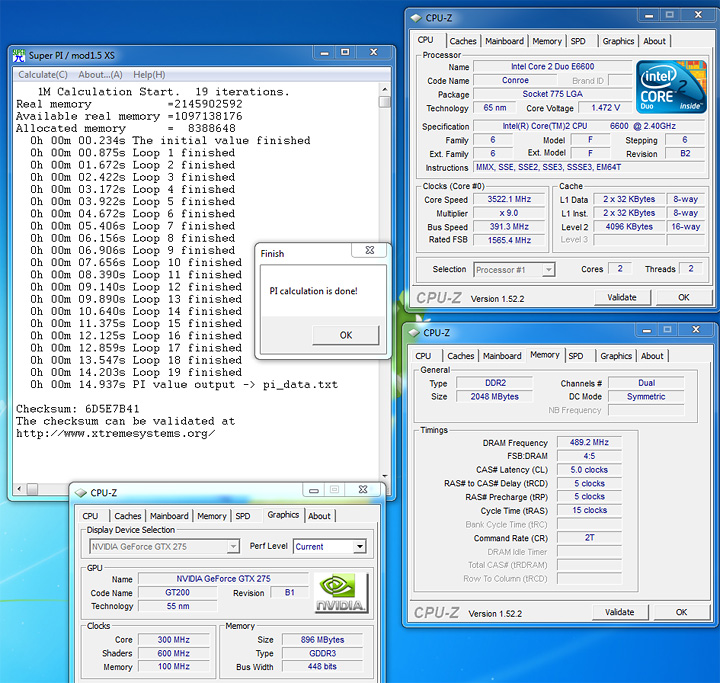
Windows Vista
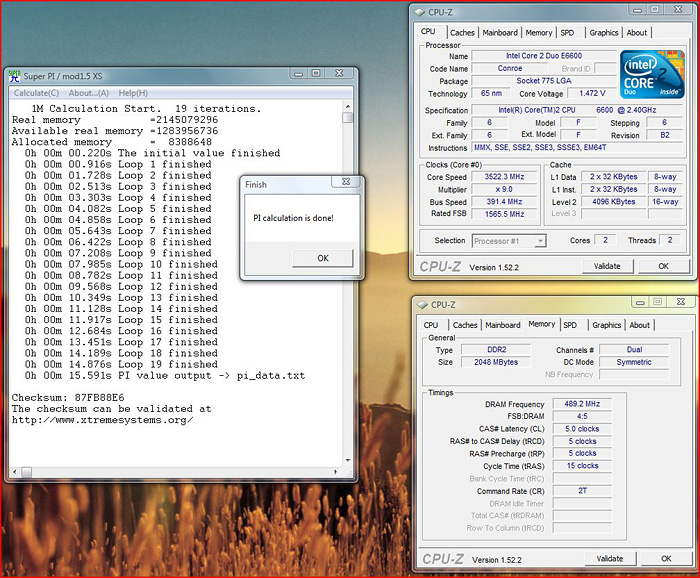
Windows XP
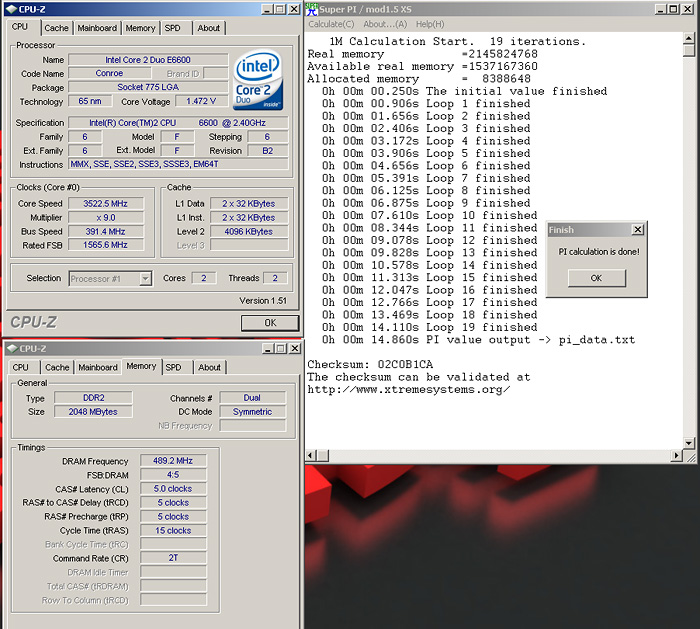
Windows 7 (XP MODE)
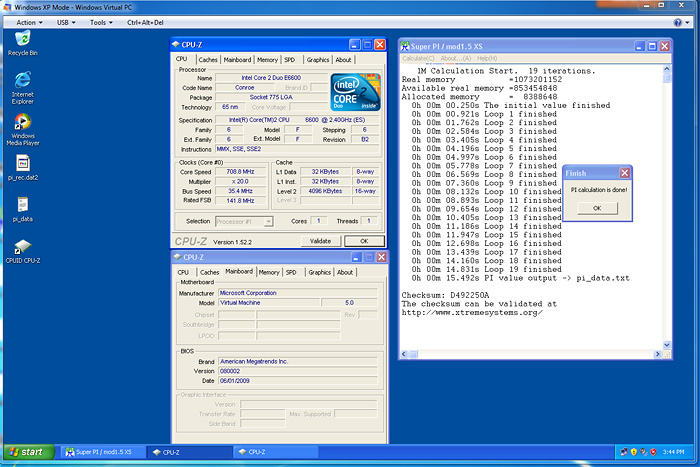
WinRAR Benchmark
ทดสอบ บีบอัดไฟล์นามสกุล rar ที่ได้รับความนิยมมากที่สุด สกุลหนึ่ง รองลงมาจาก zip โดยใช้ Benchmark mode ในตัวโปรแกรม
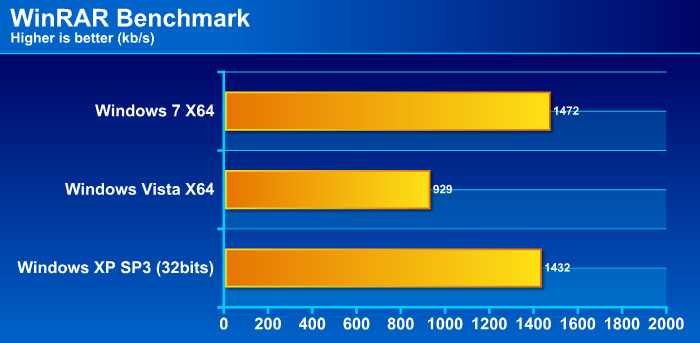
จะเห็นได้ว่า Windows Vista นั้น เนื่องจากเป็นวินโดวส์ที่มีการเรียกใช้ทรัพยากรณ์ใน background ที่สูง จึงทำให้ความเร็วใน WinRAR นั้นดูด้อยลงไปเลย เนื่องด้วยโปรแกรม WinRAR นั้นเป็นโปรแกรมที่ทำการคำณวนบน Ram ล้วนๆ และอ่อนไหวต่อการถูก process อื่นรบกวน ทำให้ความเร็วตกได้ง่าย
Windows 7
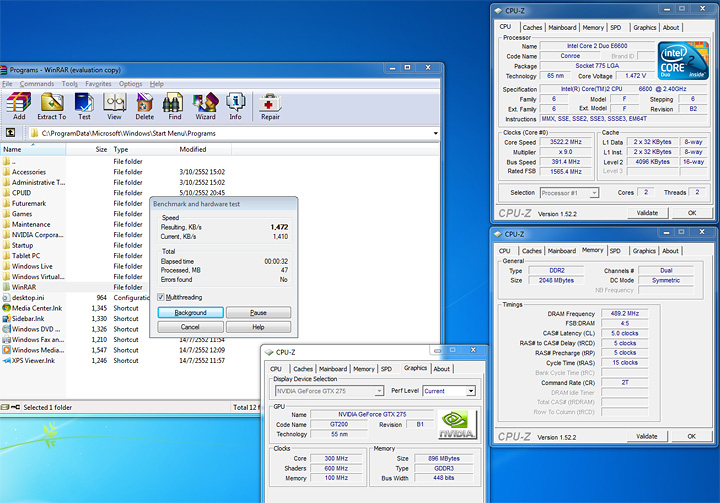
Windows Vista
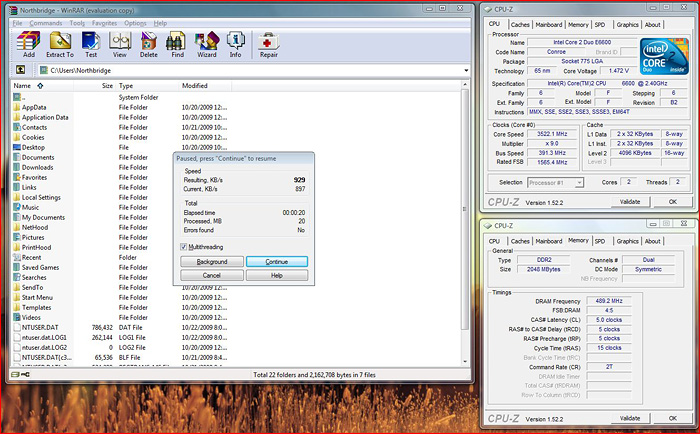
Windows XP
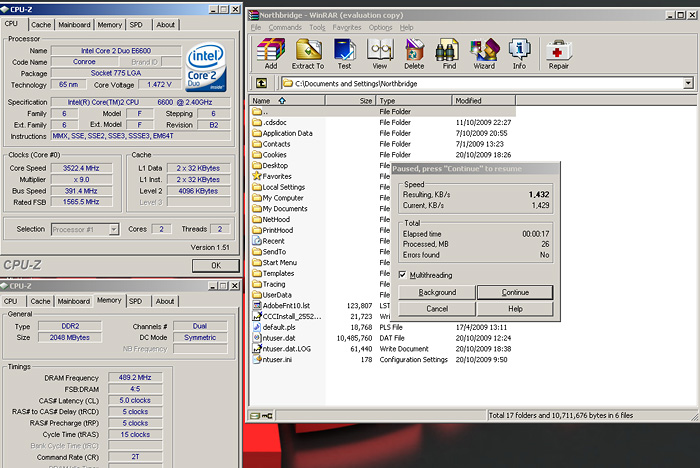
Cinebench R10
ทดสอบการ Render ภาพสามมิติสร้างโดยคอมพิวเตอร์ ทดสอบทั้งแบบ Multicore และ Single core โดยมีโหมด 64 bit ให้ใช้งานด้วย ครับ
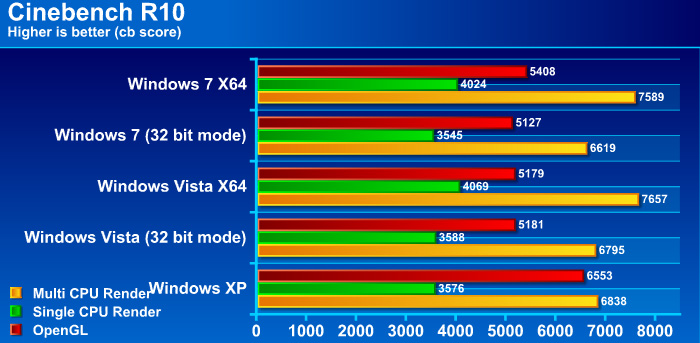
จะเห็นได้ว่า Cinebench ได้ประโยชน์จากระบบปฏิบัติการ 64 บิตอยู่พอสมควรเหมือนกัน และดูเหมือนว่า OpenGL Performance บน 7 นั้น ยังใช้่งานไม่ได้ดีสู้ XP ไม่ได้ครับ คาดว่าคงจะเป็นเพราะไดร์เวอร์ ที่เป็นคนละตัวกันระหว่าง 7 Vista กับ XP เนื่องด้วยในตัว XP นั้นเป็นระบบ 32 bit นั้นเองครับ
Windows 7 (X64)
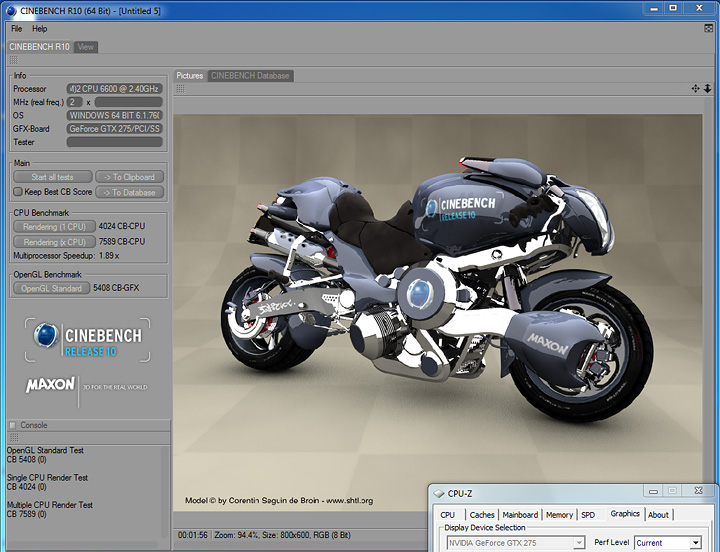
Windows 7 (32 mode)
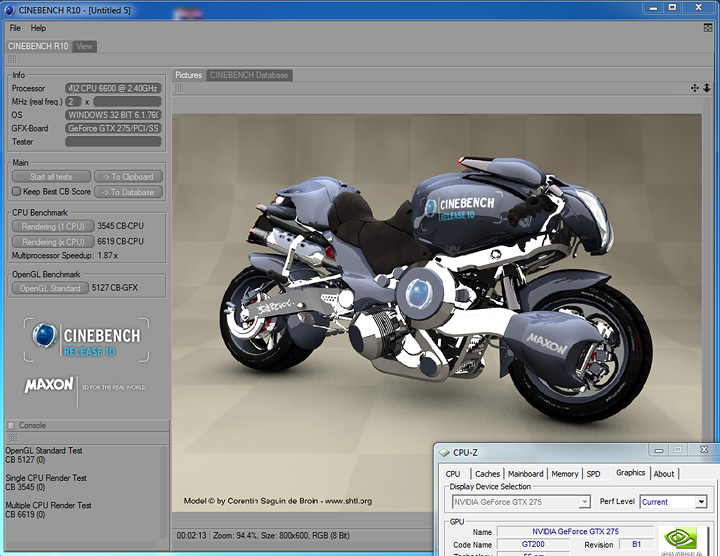
Windows Vista (X64)
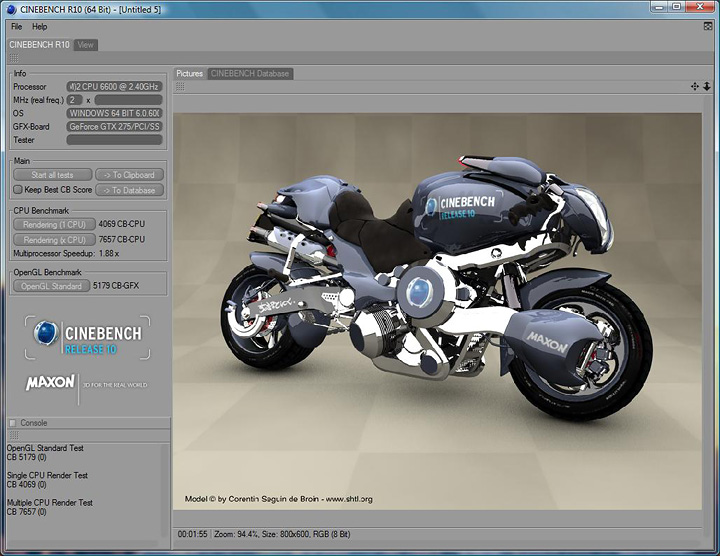
Windows Vista (32 mode)
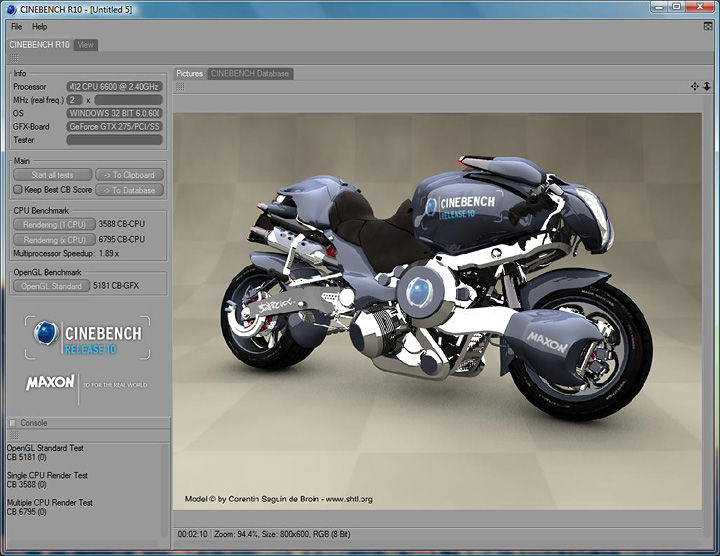
Windows XP (32bits)
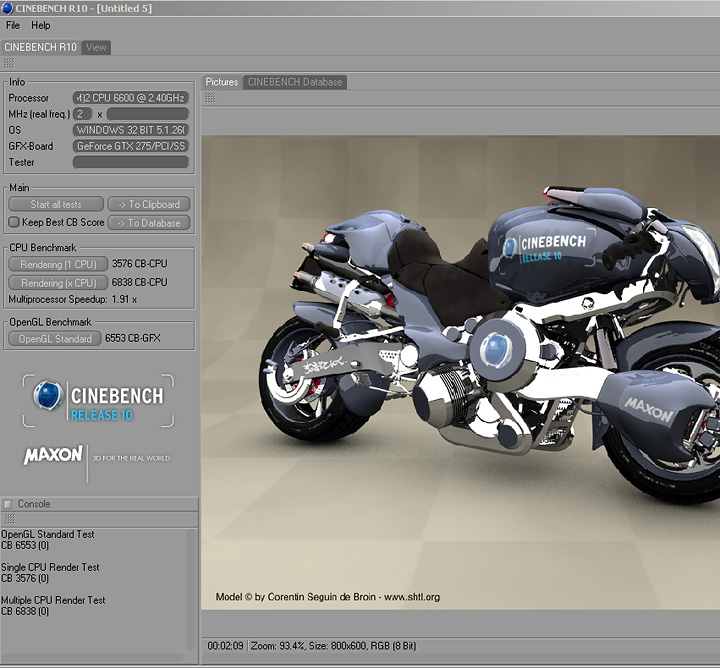
SiSoft Sandra Memory Bandwidth
ทดสอบแบนด์วิดท์ในการรับส่งข้อมูลของหน่วยความจำหลักของระบบ (RAM)
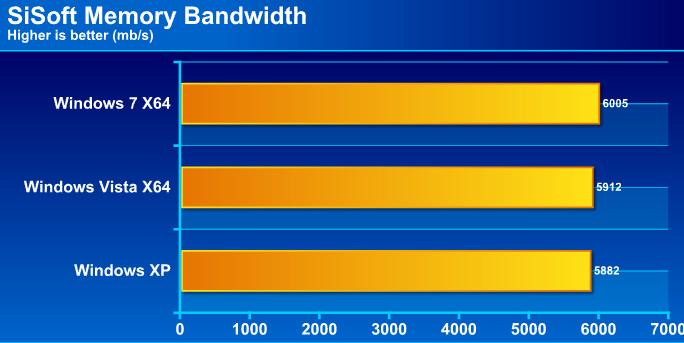
Bandwidth ที่ได้ ออกมาค่อนข้างใกล้เคีัยงกันมากๆครับ
Windows 7 X64
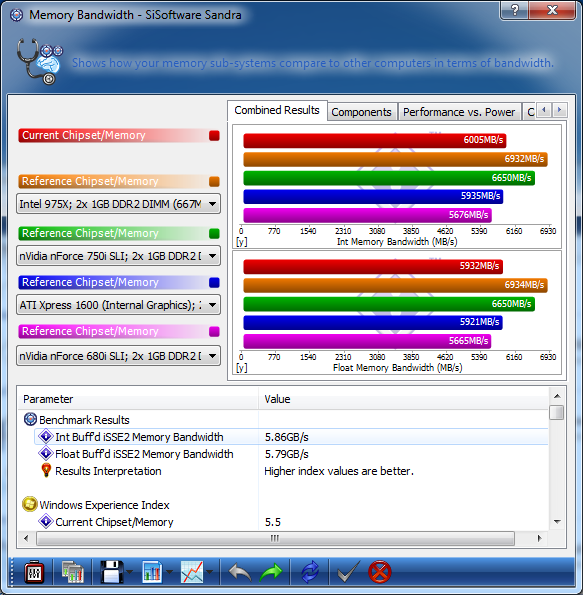
Windows Vista X64
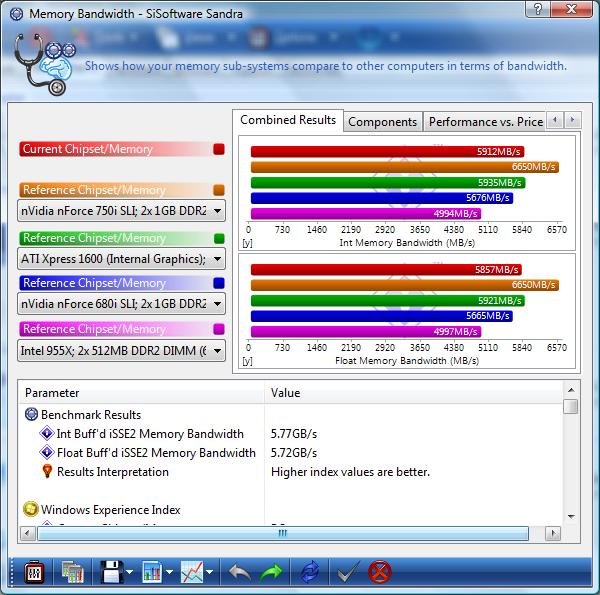
Windows XP
PCmark 05
โปรแกรมทดสอบประสิทธิภาพของเครื่องโดยภาพรวม ซึ่งยังคงได้รับความนิยมอยู่ครับ
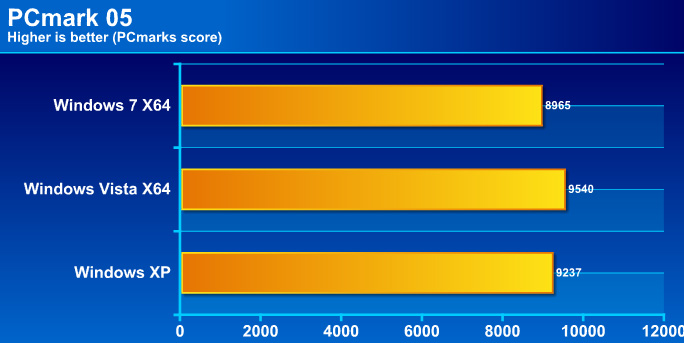
Windows 7 X64
Windows Vista X64
Windows XP
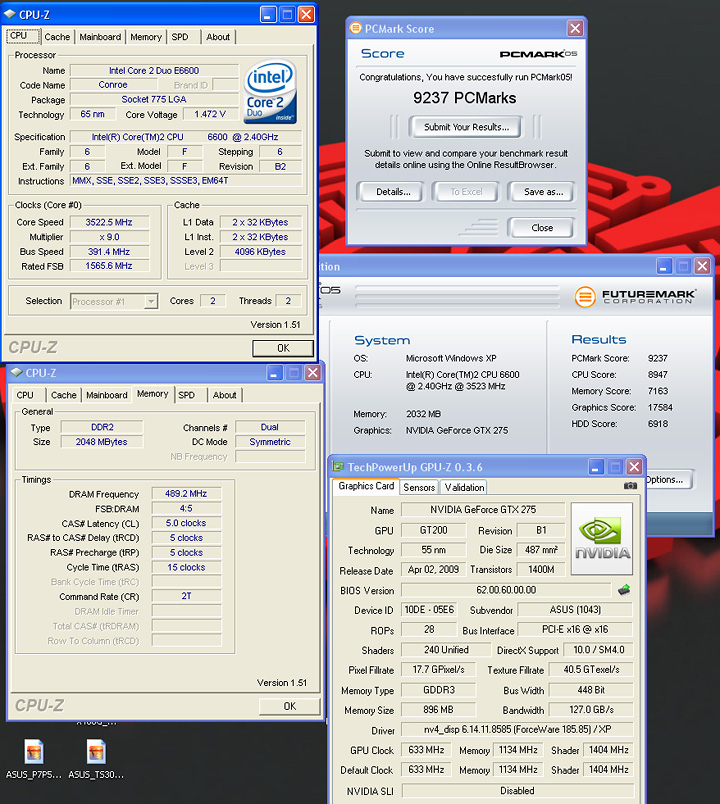
PCmark Vantage
เป็นโปรแกรมที่รันเฉพาะบน Windows Vista ขึ้นไปเท่านั้น เหมือนกับ PCmark รุ่นก่อนๆครับ
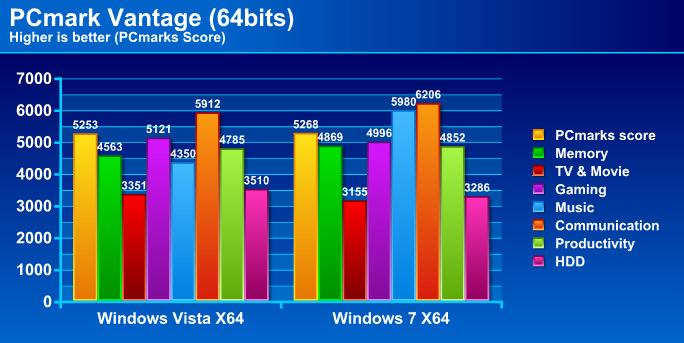
คะแนนของทั้งสองระบบ ดูเหมือนว่าจะสูสีคู่คี่กันครับ จะมีในบางประเด็นที่ 7 ด้อยกว่า และ Vista นำ แต่ในบางประเด็น 7 ก็ทิ้งห่างขึ้นมาได้หลายร้อยคะแนนอยู่เลยทีเดียว
Windows 7 X64
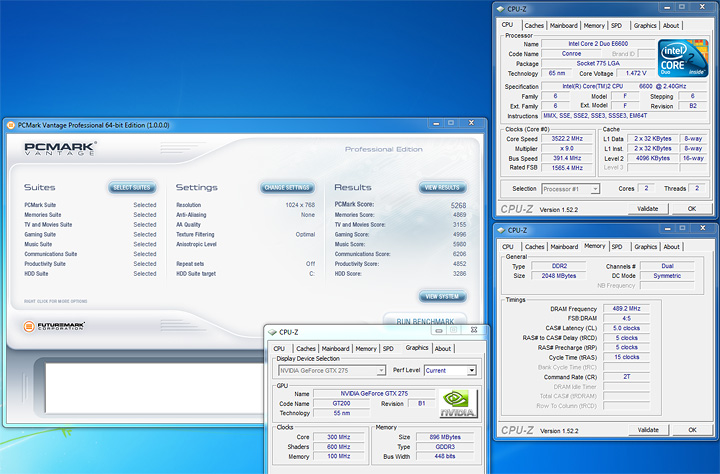
Windows Vista X64
Devil May Cry 4 Benchmark
สำหรับใน part นี้ เราเลือกที่จะทำการทดสอบเกม Devil may cry 4 และต้องขออภัยจริงๆครับที่ไม่สามารถทำการทดสอบ Crysis มาลงได้ เพราะว่ามีปัญหากับตัว Install Demo โดนไวรัสกินไป กลัวว่าบทความจะอัพช้าไปกว่านี้ ก็เลยจำใจ ลงแค่เกมเดียว ต้องขออภัยมา ณ ที่นี้ด้วยครับ
**ทดสอบในโหมด DX10 และ DX9 สำหรับ Windows XP
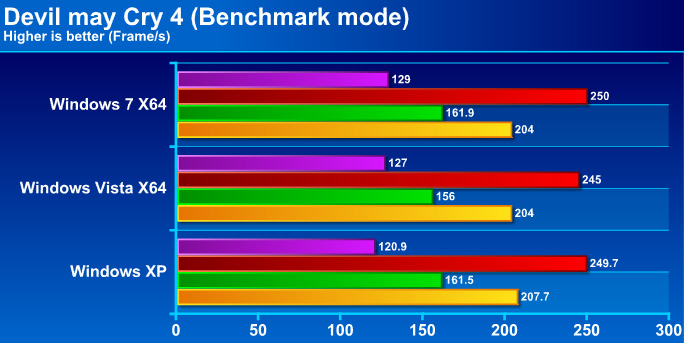
กราฟแต่ละแท่ง แสดงถึง fps ที่ได้ในแต่ละฉาก (ดูรายละเอียดใน screen shot)
พอถึงเวลาเล่นเกมจริง ผมพอจะคาดได้เลยครับว่า ถ้าเป็นการ์ดจอที่มีพลังไม่มาก Windows 7 จะสามารถจัดการให้ทำการเล่นได้อย่างลื่นไหล มากกว่า Vista แน่นอน แต่ในขณะเดียวกัน XP นั้นก็ยังคงประสิทธิภาพที่น่าประทับใจในแบบเก่าๆไว้ได้อย่างดี แต่ต้องอย่าลืมนะครับว่าทั้ง Vista และ Windows 7 เราทำการรัน ในโหมด Direct X 10 ดังนั้นถ้าพูดถึงเทียบประสิทธิภาพของ 7 กับ XP แล้วละก็ นับได้ว่า 7 นั้น เหนือกว่าแน่นอนครับ ในการทดสอบนี้
Windows 7
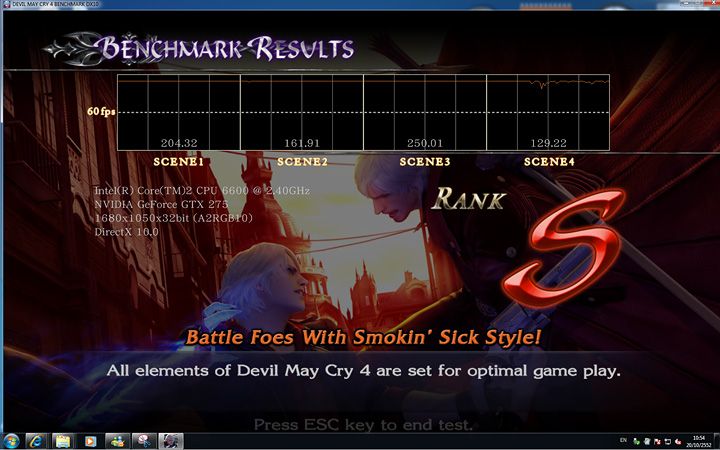
Windows Vista
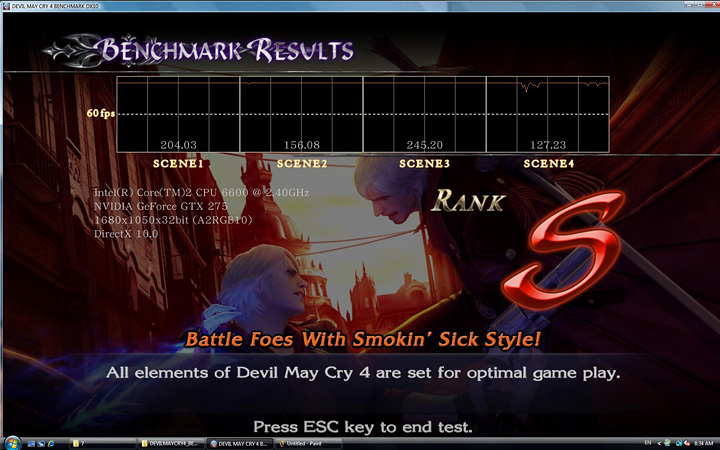
Windows XP (DX9)
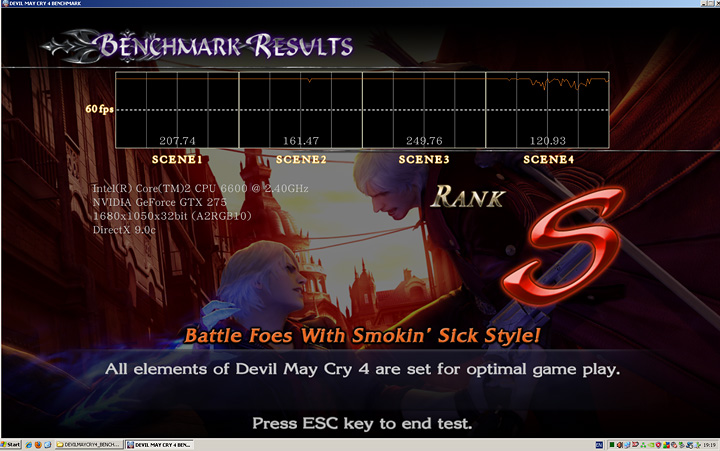
3Dmark06
ทดสอบประสิทธิภาพ 3D ในการเล่นเกมต่างๆ
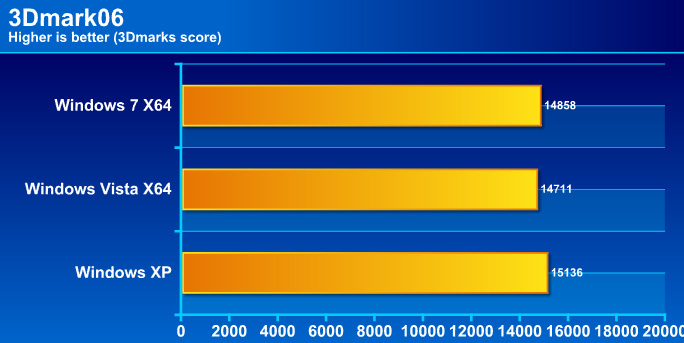
คะแนนดูเหมือนว่า Vista ก็จะเป็น OS ที่ด้อยที่สุดในการทดสอบนี้อีกเหมือนเคยครับ
Windows 7
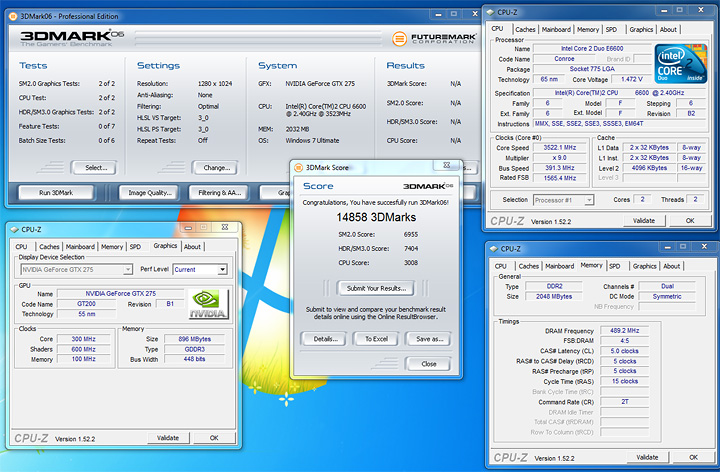
Windows Vista
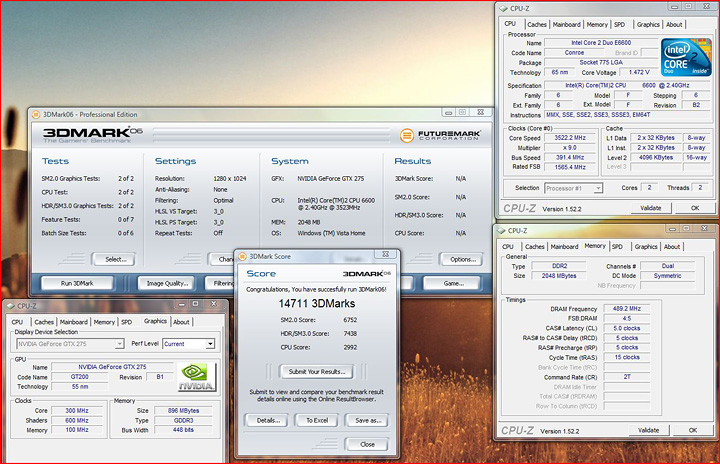
Windows XP

3Dmark Vantage
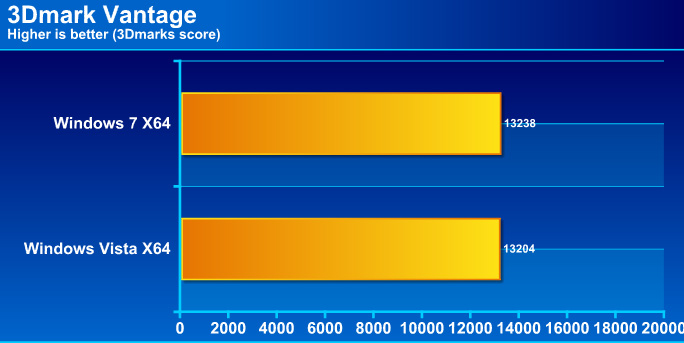
คะแนนออกมา ผมตีให้ได้เลยว่า เสมอกันครับ สำหรับ Benchmark ตัวนี้ ถึงแม้ 7 จะทำ CPU score ได้มากกว่านิดหน่อย
Windows 7
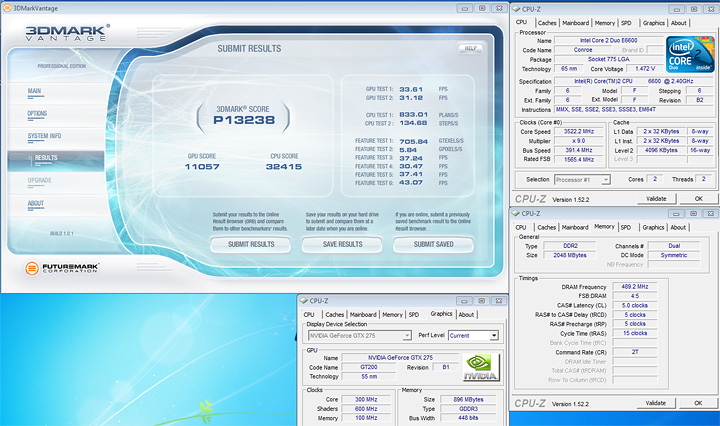
Windows Vista
.
หลังจากที่เราได้เห็นประสิทธิภาพ และหลังจากที่ได้สัมผัส ใช้งานอยู่สักระยะหนึ่ง บอกได้เลยครับว่า ถึงแม้ว่าประสิทธิภาพในเชิงตัวเลขที่วัดๆกันออกมานั้น จะไม่ได้ดีกว่า XP ไปมากสักเท่าไหร่นัก (แต่ดีกว่า Vista) สิ่งหนึ่งที่ผู้ใช้ 7 ทุกคนจะทราบก็คือ ความฉลาดของตัว OS ที่เหมือนกับ รวมเอาความฉลาดในการจัดการ Memory ของ Vista และความลื่นไหลในการทดสอบของ Windows XP มารวมไว้ด้วยกัน รวมไปถึง Gadget แปลกๆใหม่ๆ ทั้งที่เคยมีอยู่ใน Vista และใหม่ใน 7 ก็ถือได้ว่า น่าสนใจมากๆ เลยทีเดียวครับสำหรับชั่วโมงนี้และดูจากภาพรวมแล้ว เชื่อได้ว่า ในอนาคตอันใกล้นี้ Windows 7 น่าจะเข้ามาเป็นมาตรฐานของคอมพิวเตอร์สำหรับทุกวันนี้ เหมือนอย่างที่ Windows XP ทำได้ แน่นอนเลยทีเดียวครับ
อีกประเด็นหนึ่งที่ผมสนใจ ก็คือ ราคาของ เวอร์ชั่น Retail หรือแบบกล่อง ที่เริ่มต้นที่ 3777 บาท สำหรับ Home premium ในวันงานเปิดตัว วันที่ 31 สิ้นเดือนนี้ ที่สยามพารากอน นับได้ว่าน่าสนใจมากเลยทีเดียว หากใครสนใจ หรือกำลังคิดที่จะอัพเกรดไปใช้งาน 7 ก็สามารถเข้าไปชมงานกันได้ที่สยามพารากอน ภายในงาน นอกจากจะมีการแสดงจากทางไมโครซอฟท์แ้ล้ว พาร์ตเนอร์ต่างๆอย่าง Acer DELL Asus Sony ก็ยังขนผลิตภัณฑ์มากกว่า 300 ตัว ที่ทำการติดตั้ง Windows 7 OEM มาจากโรงงาน มาจัดแสดงและขายกันอีกด้วย
ซึ่งราคา 3777 บาทนี้ เรียกได้ว่า แทบจะถูกกว่าเวอร์ชัน Upgrade จาก Vista ที่เมืองนอกเขาขายกันอยู่ด้วยซ้ำครับ งานนี้ ทางมาร์เก็ตติ้งของ Microsoft Thailand บอกมาเลยว่า อยากจะลองทำตลาดด้วยราคานี้ดูก่อน หากมีผู้ซื้อมากขึ้น ก็คาดว่า จะได้ขอกับทางเมืองนอก ให้ทำตลาดในราคานี้ไปตลอด

แต่ถึงแม้ท่านไม่คิดจะไปซื้ออะไร แต่ผมบอกได้เลยครับ ว่าน่าไปมาก เพราะว่าในวันงานแถลงข่าวรอบสื่อมวลชนนั้น ทาง ไมโครซอฟท์ได้จัดชุดการแสดงเกี่ยวกับฟีเจอร์ของ 7 ให้ได้ชมกันแบบน้ำจิ้มๆ ผมต้องบอกได้เลยว่า น่าสนใจมากๆ หากใครว่างๆ ก็สามารถแวะเวียนกันไปได้ หรือติดตามรายละเอียดได้ที่เว็บไซต์ windows7thailand.com ครับ
สำหรับวันนี้ สวัสดีครับ
0
ขอขอบคุณ Microsoft ประเทศไทย
 EN
EN










